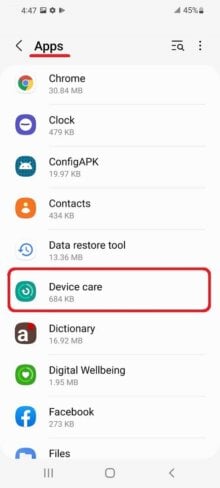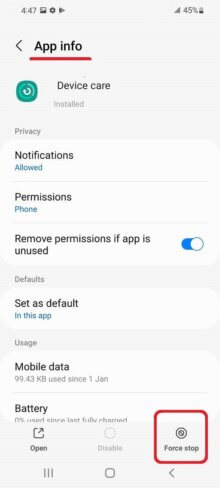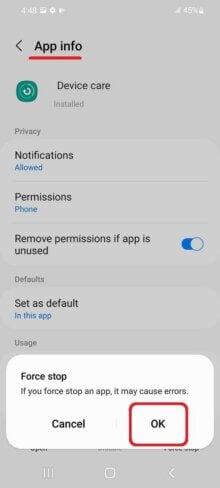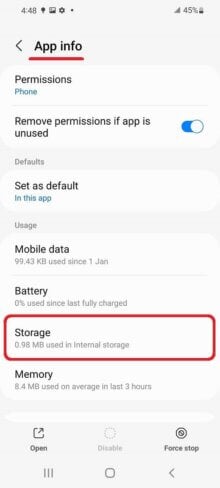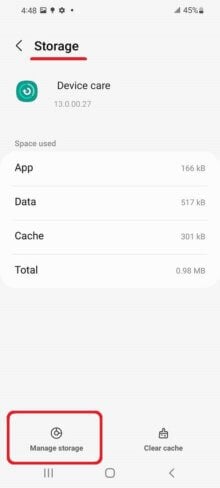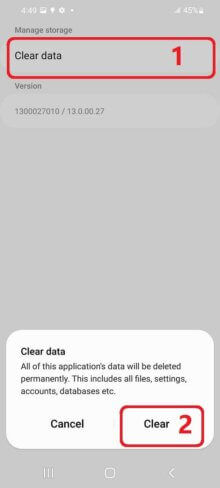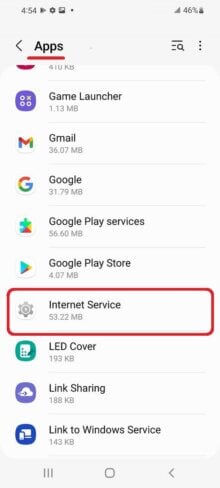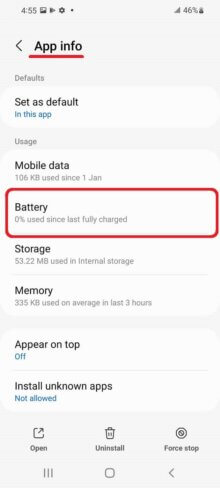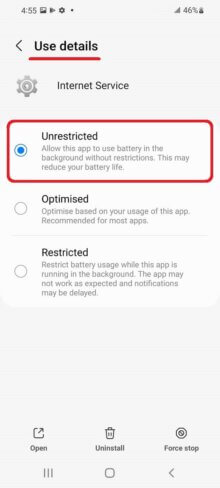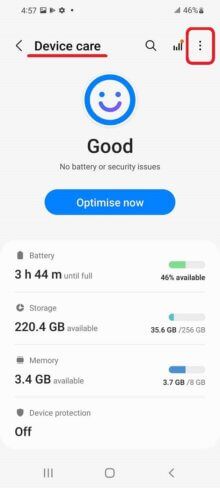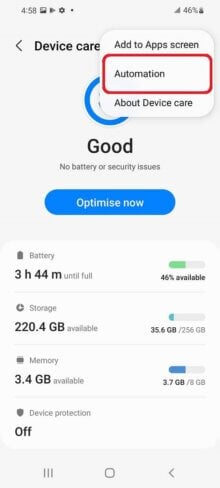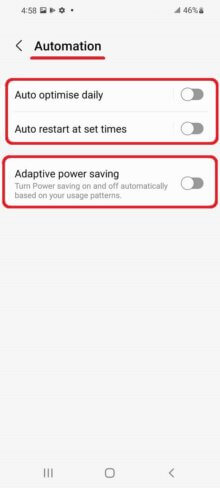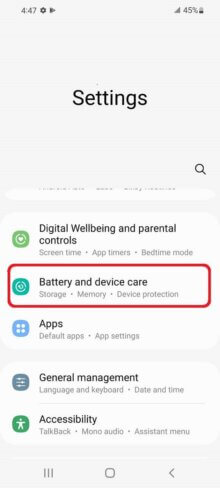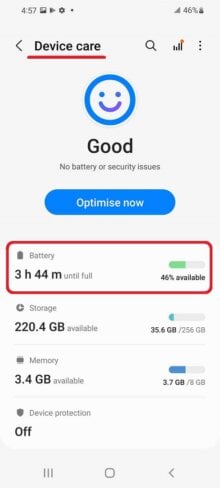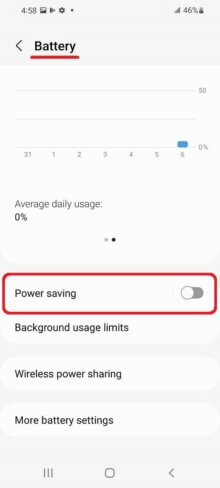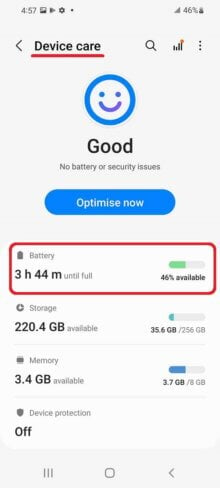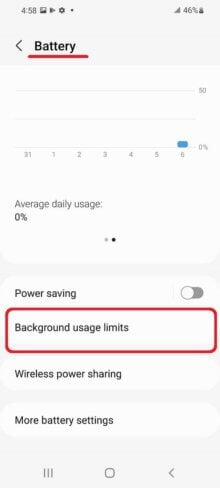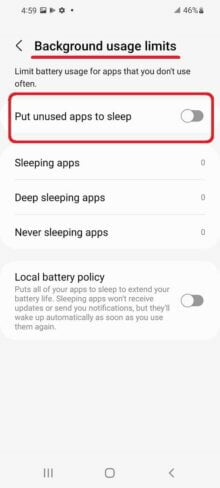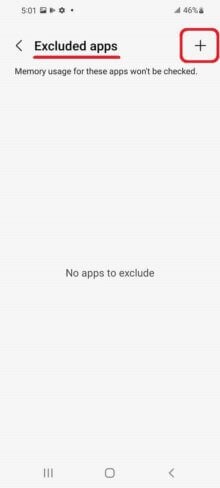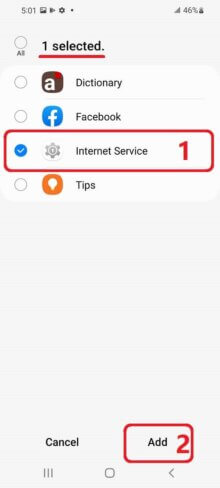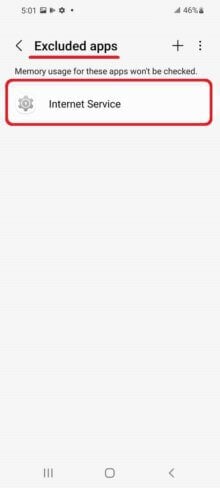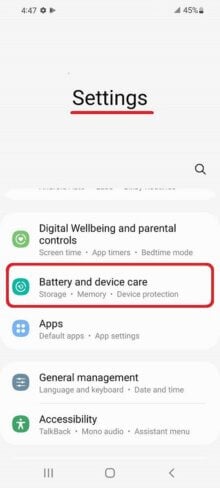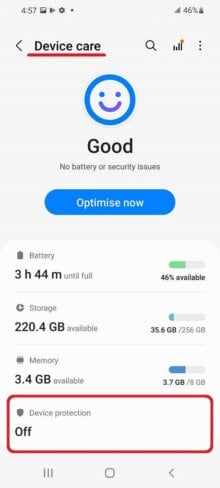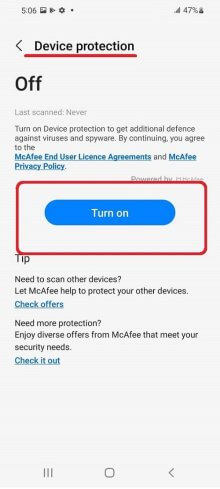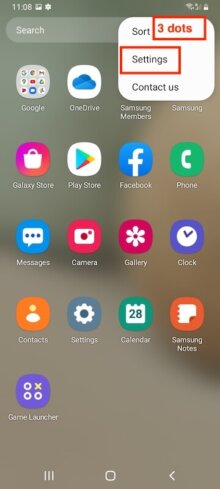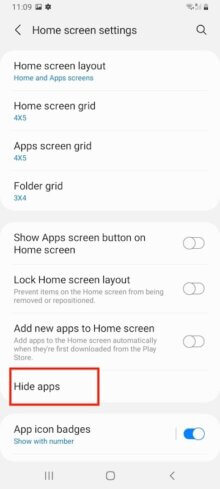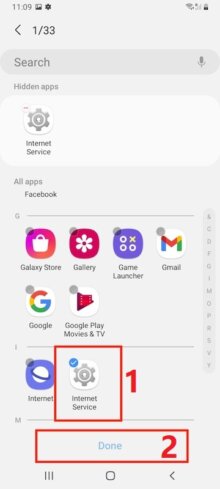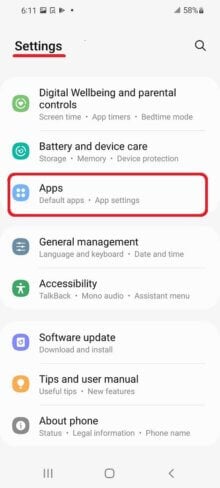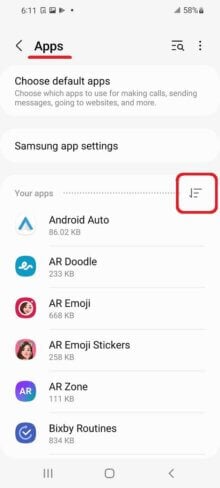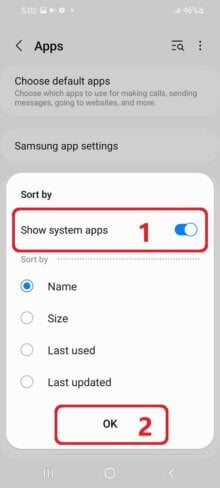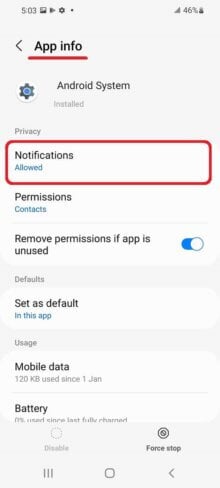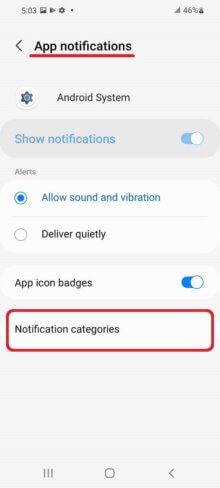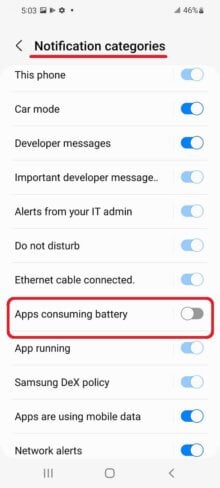Wichtige Einstellungen
Diese Einstellungen müssen ordnungsgemäß konfiguriert werden, um iKeyMonitor arbeiten zu halten.
- Einstellungen > Apps > Gerätepflege > Force Stop > OK
Tippen Sie auf die Schaltfläche, um ihn zu stoppen. - Einstellungen > Apps > Gerätepflege > Speicher > Speicher verwalten > Daten löschen > Löschen
Tippen Sie auf die Schaltfläche, um sie zu löschen. - Einstellungen > Apps > Internet Service > Battery > Unrestricted
Auf "ON" stellen - Einstellungen > Batterie- und Gerätepflege > Drei-Punkte-Symbol in der oberen rechten Ecke > Automation > Tägliche Optimierung & Automatischer Neustart zu festgelegten Zeiten & Adaptives Energiesparen
Auf "OFF" eingestellt - Einstellungen > Akku- und Gerätepflege > > Energiesparen
Auf "OFF" eingestellt - Einstellungen > Akku- und Gerätepflege > Nutzungsbeschränkungen für > Hintergrund > Nicht verwendete Apps in den Ruhezustand versetzen
Auf "OFF" eingestellt - Einstellungen > Akku- und Gerätepflege > Speicher > Ausgeschlossene Apps > (+)Apps > hinzufügen Internet Service > Hinzufügen
Tippen Sie auf die Schaltfläche hinzufügen. - Einstellungen > Batterie- und Gerätepflege > Geräteschutz > Schalten Sie ihn nicht ein
Klicken Sie nicht - Wischen Sie auf dem Startbildschirm nach oben > 3 Punkten oben rechts > Einstellungen > Apps ausblenden > Internet Service > erledigt
Tippen Sie auf die Schaltfläche hinzufügen.
Andere Einstellungen
Sie müssen diese Einstellungen in der Standardeinstellung zu ändern. Aber sie werden iKeyMonitor Funktionen beeinflussen, wenn vom Benutzer geändert.